Cách chụp màn hình Samsung J6 Plus
Bạn đã biết cách chụp màn hình Samsung J6 Plus chưa? Được ra mắt vào năm 2018 J6+ là sản phẩm với chất lượng nổi trội và được rất nhiều người ưa chuộng. Tính năng chụp màn hình J6 Plus được rất nhiều người dùng quan tâm do đây là smartphone mới được ra mắt. Bài viết này, Thành Trung Mobile sẽ hướng dẫn bạn chi tiết 4 cách chụp màn hình trên máy Samsung J6+ đơn giản, hiệu quả nhất.
Tổng hợp 4 cách chụp màn hình Samsung J6 Plus hiệu quả
Samsung J6 Plus cung cấp cho người dùng nhiều phương pháp chụp màn hình đơn giản và tiện lợi, đáp ứng nhu cầu đa dạng. Dưới đây là 4 cách chụp ảnh màn hình Samsung phổ biến và hiệu quả nhất trên model J6 Plus:
Chụp màn hình Samsung J6 Plus bằng tổ hợp phím vật lý
Để thực hiện chụp màn hình trên J6 Plus bằng phương pháp này, các bạn nhấn đồng thời tổ hợp phím nguồn + phím giảm âm lượng. Giữ trong khoảng từ 1 đến 2 giây sau đó thả ra.

Đây là một trong số nhiều tiện ích hay của Samsung được người dùng Galaxy J6+ và các model điện thoại Android khác đánh giá cao. Khi màn hình nháy sáng và hiện ra thông báo đã chụp màn hình, điều đó nghĩa là quá trình chụp ảnh màn hình đã được hoàn tất.
Chụp màn hình Samsung J6 2018 bằng tính năng vuốt chụp ảnh màn hình
Samsung J6 Plus còn hỗ trợ tính năng Vuốt lòng bàn tay để chụp, giúp bạn chụp ảnh màn hình bằng cách vuốt lòng bàn tay trên màn hình. Để kích hoạt tính năng này, bạn thực hiện thao tác theo các bước sau:
Bước 1: Mở Cài đặt trên điện thoại của bạn.
Bước 2: Chọn Tính năng nâng cao > Vuốt lòng bàn tay để chụp.
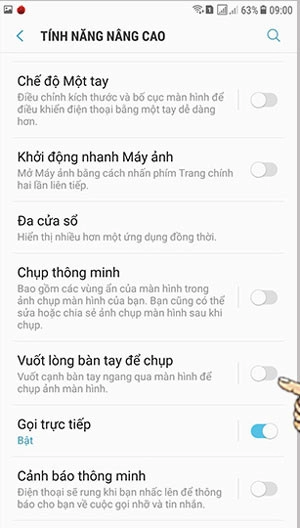
Bước 3: Gạt công tắc Vuốt lòng bàn tay để chụp sang Bật.
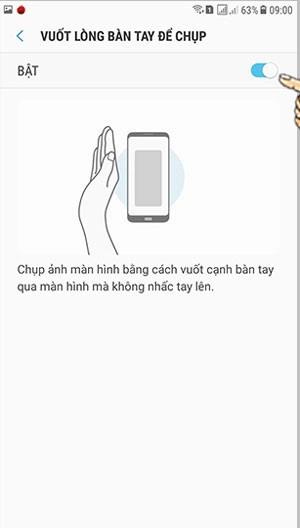
Cách sử dụng:
- Vuốt lòng bàn tay từ cạnh trái sang phải hoặc từ cạnh trên xuống dưới màn hình để chụp ảnh màn hình.
- Bạn có thể thay đổi hướng vuốt trong Cài đặt > Tính năng nâng cao > Vuốt lòng bàn tay để chụp.
Chụp màn hình bằng tổ hợp phím Home + nút giảm âm lượng
Đối với các văn bản chứa nội dung dài, như một bài viết, một bản báo cáo hay là một trang web, bạn có thể lựa chọn cách thức chụp màn hình Home + nút giảm âm lượng để chụp cuộn trang. Đây là một tính năng không thể thiếu dành cho bạn.
Để thực hiện cách này, bạn chỉ cần ấn giữ cùng lúc nút Home và nút giảm âm lượng trong khoảng 2 giây, sau đó buông ra. Khi quá trình chụp màn hình diễn ra thành công, màn hình sẽ nháy sáng để thông báo. Bạn có thể chỉnh sửa trước khi sao lưu, chia sẻ ảnh màn hình bạn vừa chụp.
Chụp màn hình bằng Bixby Voice
Một trong những cách chụp ảnh màn hình hiện đại nhất hiện nay là chụp ảnh bằng Bixby Voice, trợ lý ảo thông minh của Samsung. Đây là một cách chụp ảnh màn hình vô cùng nhanh chóng và tiện lợi mà không cần dùng đến các nút vật lý trên điện thoại.
Để sử dụng tính năng này, bạn cần kích hoạt Bixby và gọi "Hey Bixby" (hoặc nhấn giữ nút nguồn), sau đó ra lệnh "Take a screenshot" hoặc "Chụp màn hình". Khi màn hình nhấp nháy, điều đó có nghĩa là bạn đã chụp màn hình thành công.
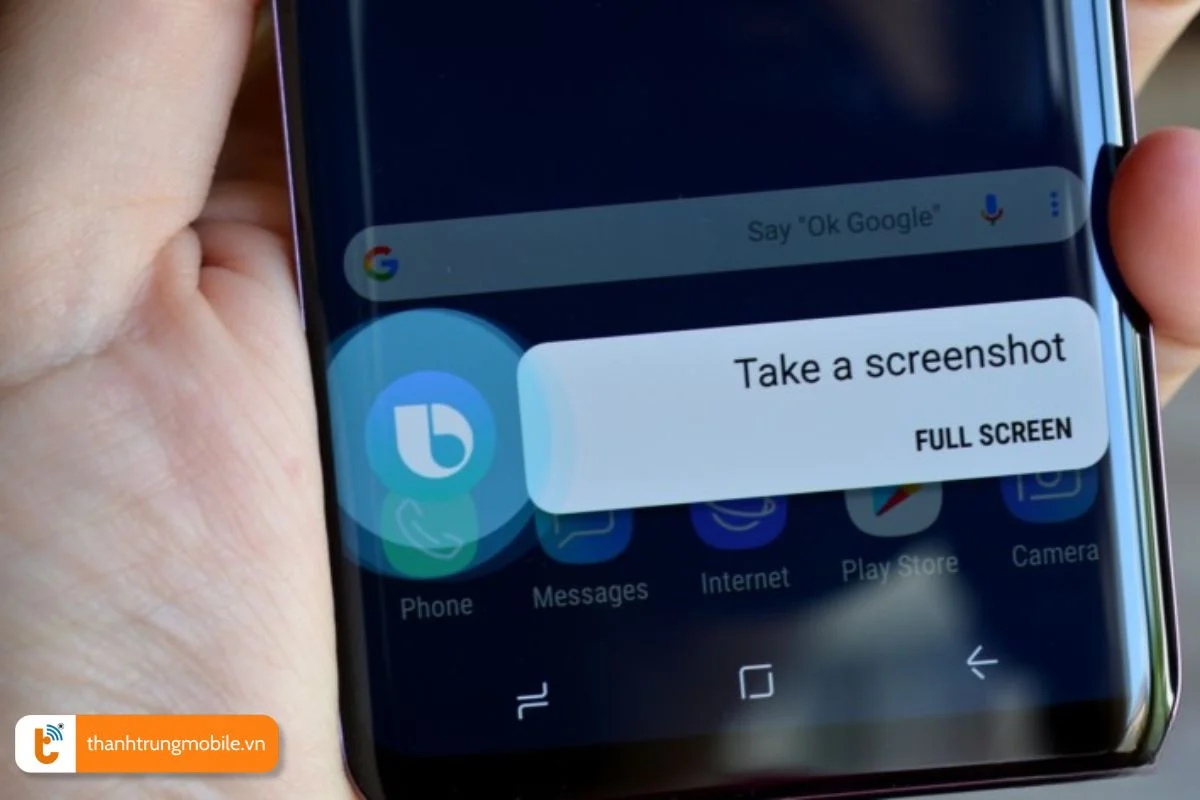
Ngoài ra, bạn cũng có thể sử dụng tính này để chụp màn hình cho nhiều dòng điện thoại Samsung khác như chụp ảnh màn hình J7, chụp màn hình điện thoại Samsung J5, chụp màn hình samsung A7…
Một số lưu ý khi chụp màn hình Samsung J6 Plus
- Đối với việc chụp bằng Bixby Voice, bạn cần cho phép Bixby truy cập vào camera, bộ nhớ và các quyền khác để sử dụng tính năng này.
- Bạn cần đảm bảo dung lượng bộ nhớ đủ để lưu các hình ảnh chụp màn hình của mình.
- Để xem lại, chỉnh sửa hoặc sửa các ảnh chụp màn hình, bạn cần thao tác vào Thư viện ảnh → Album → Screenshot.
- Việc chia sẻ hình ảnh chụp màn hình cũng như chia sẻ những tấm ảnh bình thường, hãy chọn biểu tượng chia sẻ ở góc trên bên phải để chia sẻ qua các ứng dụng như Facebook, Messenger, Zalo, Gmail,…
Với những hướng dẫn chi tiết trên đây, Thành Trung Mobile hy vọng bạn đã nắm được các cách chụp màn hình Samsung J6 Plus đơn giản, hiệu quả. Chúc bạn thành công áp dụng và có những trải nghiệm tuyệt vời khi sử dụng chiếc điện thoại thông minh của mình!












